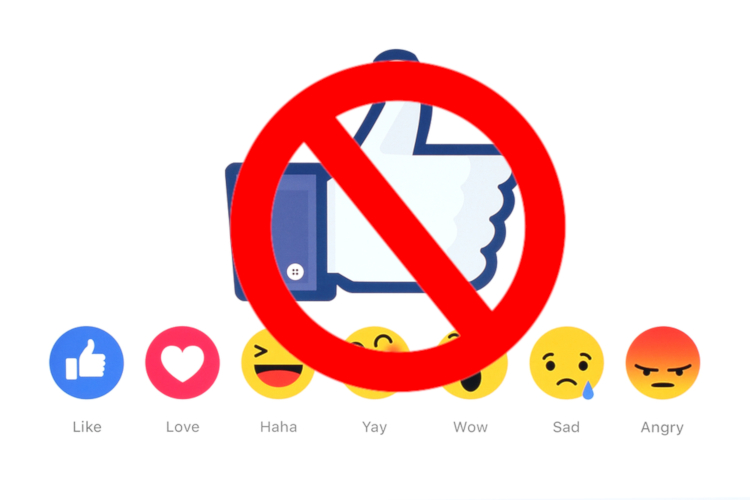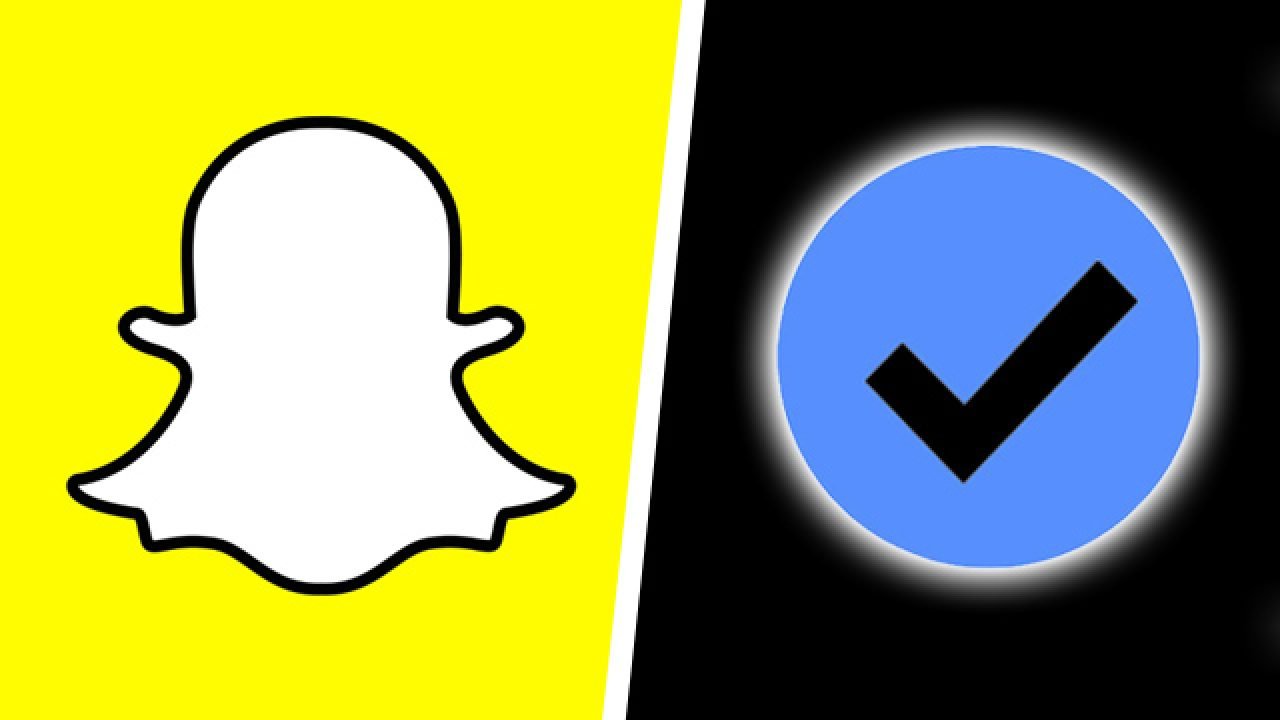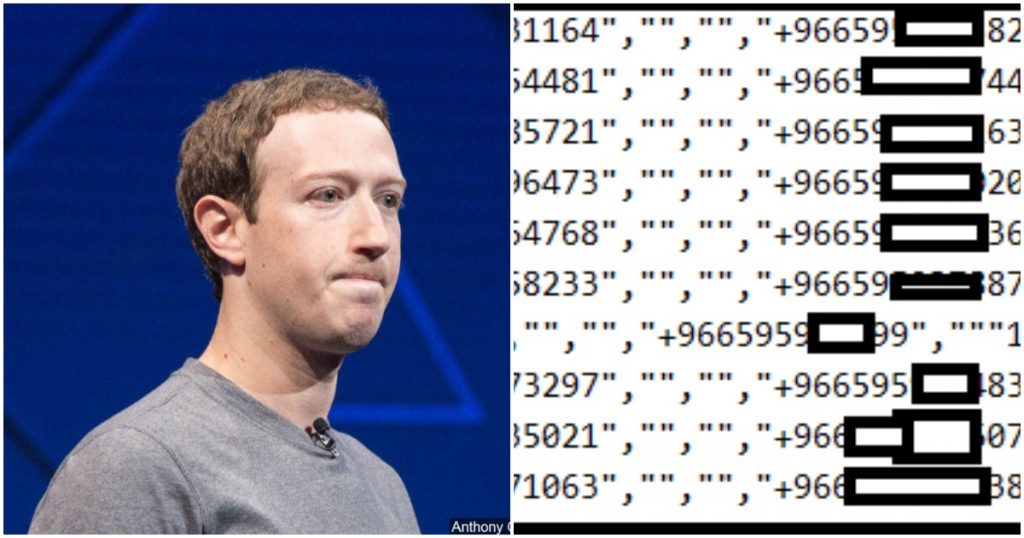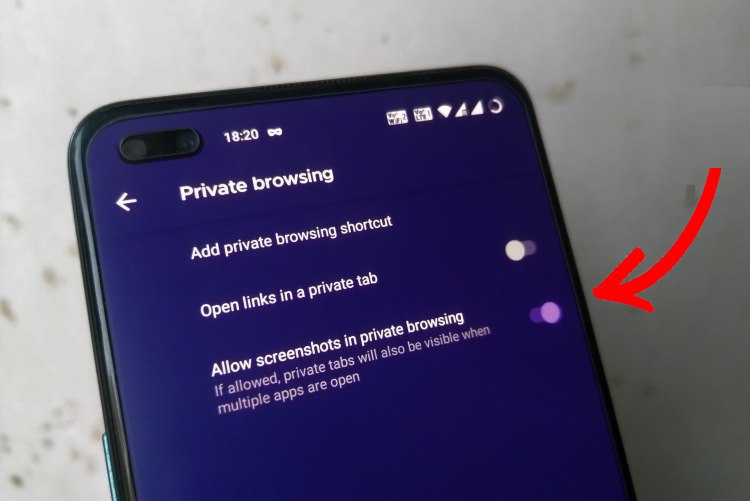
تمنع معظم متصفحات Android الحديثة المستخدمين من التقاط لقطات شاشة في وضع التصفح المتخفي أو الوضع الامن لحماية خصوصية المستخدم. ومع ذلك ، يمكنك تكوين الإعدادات لأخذ لقطات شاشة لأي نافذة تصفح متخفي في Google Chrome و Mozilla Firefox. لقد غطينا بالفعل كيف يمكنك التقاط لقطات شاشة في وضع التصفح المتخفي على Google Chrome لنظام Android. والآن ، سنخبرك كيف يمكنك تمكين التقاط لقطة الشاشة أثناء استخدام الوضع الخاص في Mozilla Firefox على أجهزة Android.
كيفية عمل سكرين شوت في Mozilla Firefox Private Mode على نظام Android
بينما تحتاج إلى الوصو أوامر ADB لتجاوز قيود لقطة الشاشة في تطبيقات مثل Snapchat أو Netflix ، فلن تضطر إلى الخوض في أي مشاكل لالتقاط لقطات شاشة في وضع التصفح المتخفي على متصفحات الويب التي تعمل بنظام Android. إذن ، إليك كيفية التقاط لقطات شاشة أثناء استخدام وضع التصفح الخاص في Mozilla Firefox على Android.
كيفية عمل سكرين شوت لـفايرفوكس في الوضع المتخفي
لتمكين لقطات الشاشة في الوضع الامن ، انقر أولاً على زر القائمة (ثلاث نقاط). سيكون إما في أعلى اليمين أو أسفل اليمين على شاشة الصفحة الرئيسية لمتصفح Firefox . بعد ذلك ، حدد “الإعدادات-Settings” من القائمة المنبثقة.
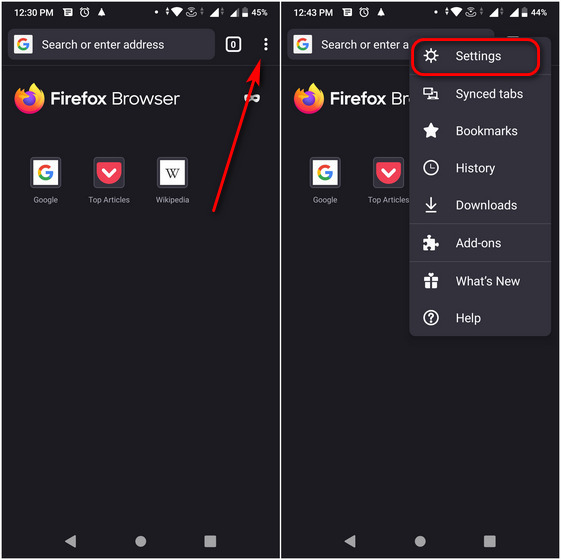
في صفحة الإعدادات ، قم بالتمرير لأسفل وحدد “التصفح المتخفي” ضمن قسم الخصوصية والأمان. أخيرًا ، قم بتشغيل زر التبديل بجوار “السماح بلقطات الشاشة في التصفح المتخفي” هنا.
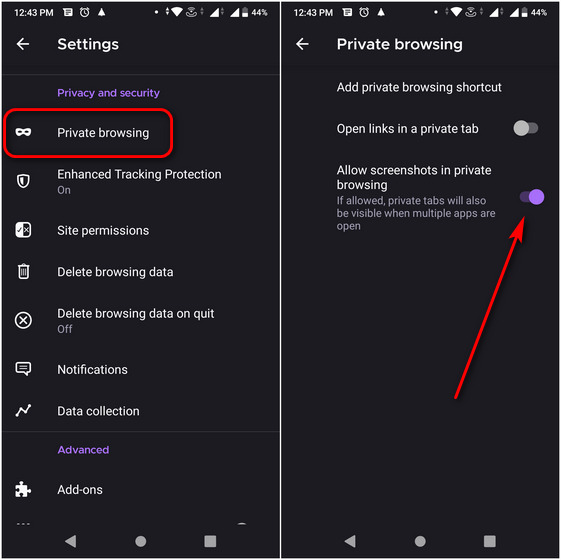
هذا هو! يمكنك الآن بسهولة التقاط لقطات شاشة في تطبيق فايرفوكس على اندرويد أثناء التصفح في الوضع المتخفي.
تجاوز قيود لقطة الشاشة بسهولة في Firefox
الآن ، أصبح التقاط لقطة شاشة على جهاز Android الخاص بك أمرًا سهلاً. ما عليك سوى الضغط على زري “التشغيل” و “خفض مستوى الصوت” في آنٍ واحد ، وهذا كل شيء. يمكنك الآن التقاط لقطات شاشة في الوضع الخاص على Firefox لنظام Android. لقد نجحت في تجاوز أي قيود لقطة شاشة على Firefox بهذه الطريقة.